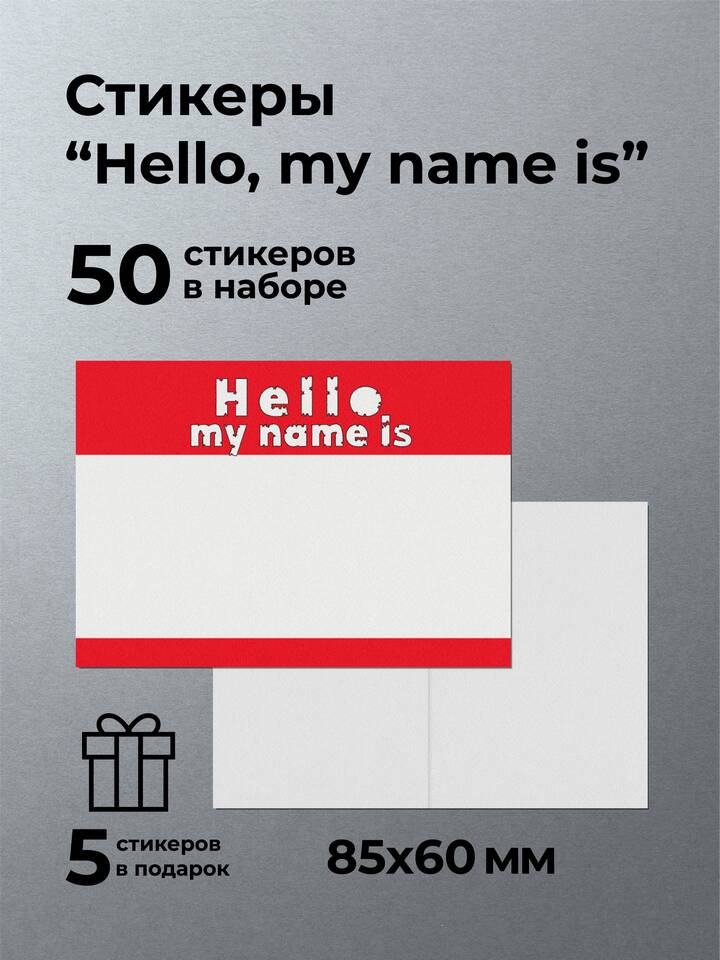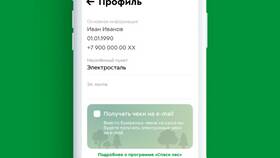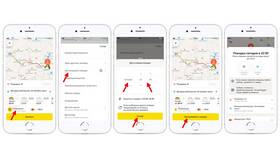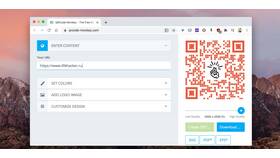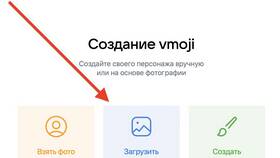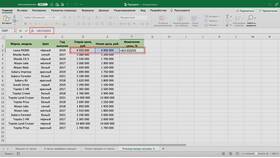Создание стикеров с текстовыми подписями позволяет персонализировать общение в мессенджерах. Рассмотрим несколько способов создания таких стикеров для различных платформ.
Содержание
Создание в Telegram
- Откройте чат с ботом @Stickers
- Отправьте команду /newpack для создания нового набора
- Пришлите изображение для первого стикера
- Добавьте текстовую подпись при помощи графического редактора
- Отправьте получившееся изображение боту
- Укажите эмодзи, связанное со стикером
- Повторите процесс для добавления других стикеров
- Завершите создание командой /publish
Рекомендации по оформлению
| Элемент | Советы |
| Шрифт | Используйте жирные читаемые шрифты без засечек |
| Размер текста | Оптимальный размер - 1/5 высоты изображения |
| Цвет | Контрастные сочетания: черный на светлом или белый на темном |
| Позиция | Размещайте текст в нижней части изображения |
Использование мобильных приложений
Популярные программы для создания стикеров с текстом:
- Sticker Maker - простое добавление текста на изображения
- Sticker.ly - встроенные шаблоны с текстовыми полями
- Canva - профессиональное оформление с обширной библиотекой шрифтов
- PicsArt - многослойное редактирование с текстовыми эффектами
Пошаговая инструкция для Sticker Maker
- Скачайте и откройте приложение
- Выберите "Создать новый стикерпак"
- Загрузите базовое изображение
- Нажмите "Добавить текст" и введите подпись
- Настройте шрифт, цвет и положение текста
- Сохраните стикер и добавьте в набор
- Экспортируйте пак в Telegram или WhatsApp
Создание в графических редакторах
Для профессионального результата используйте:
- Adobe Photoshop - создание стикеров с эффектами
- GIMP - бесплатный аналог с поддержкой слоев
- Figma - векторное редактирование с плагинами
- Procreate - рисование на iPad с текстовыми инструментами
Технические требования
Оптимальные параметры для стикеров с текстом: формат WebP или PNG, размер 512x512 пикселей, прозрачный фон, размер файла не более 500KB. Текст должен оставаться читаемым при уменьшении изображения.